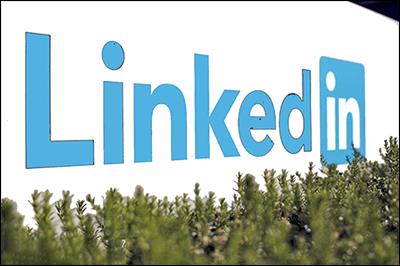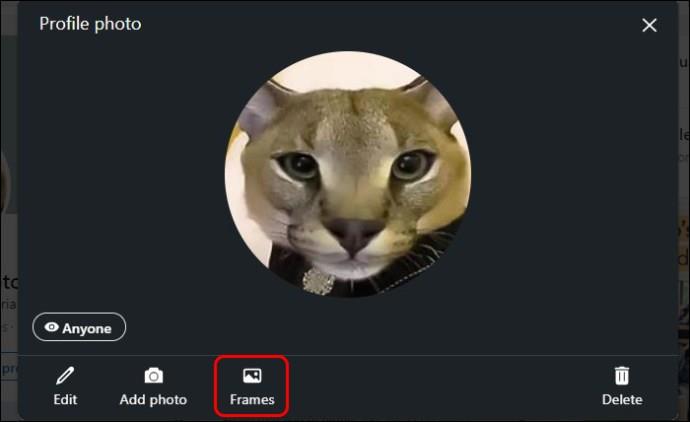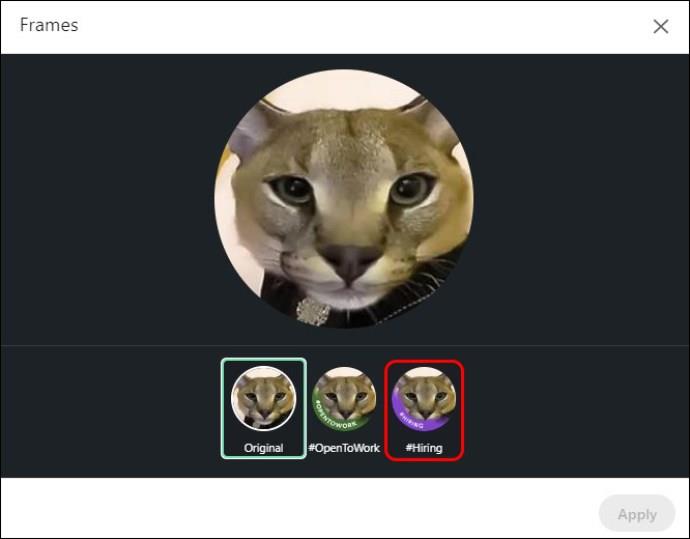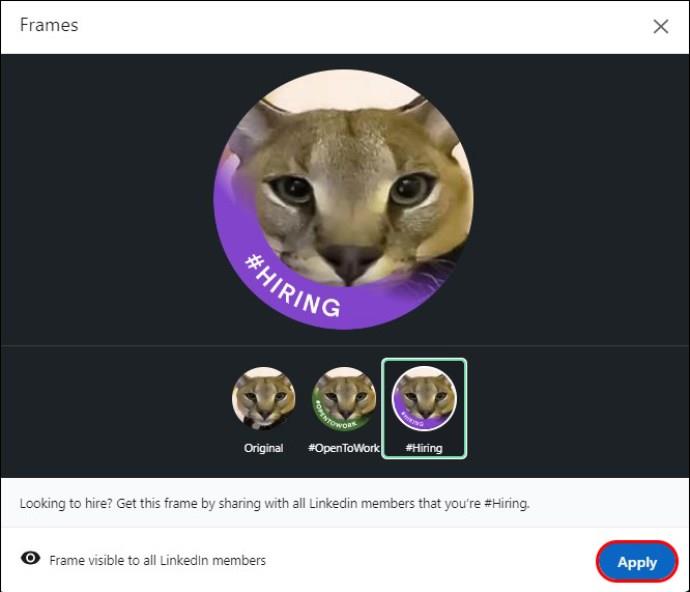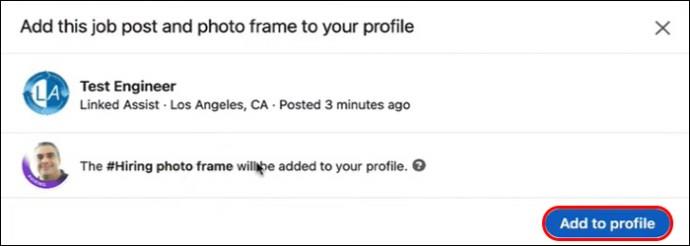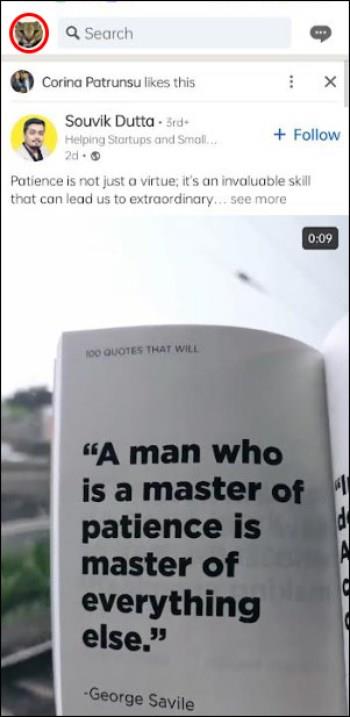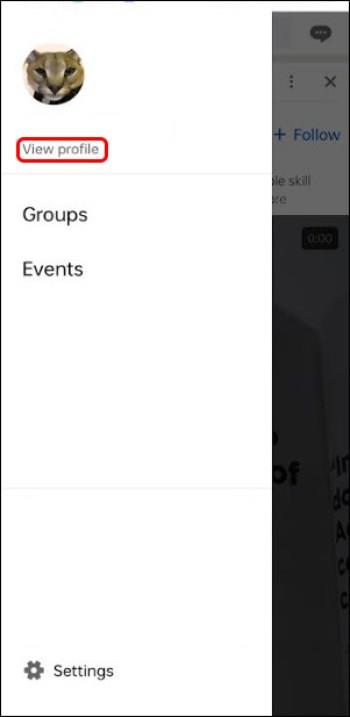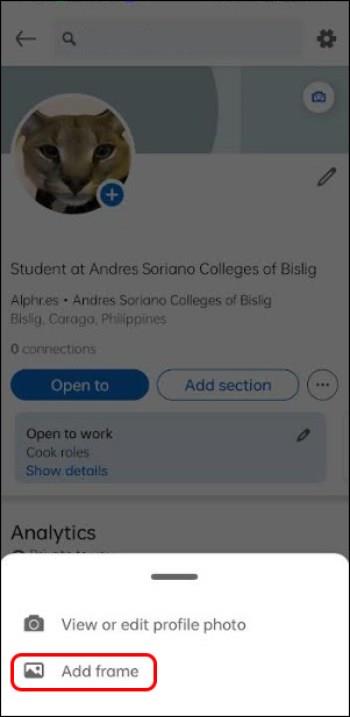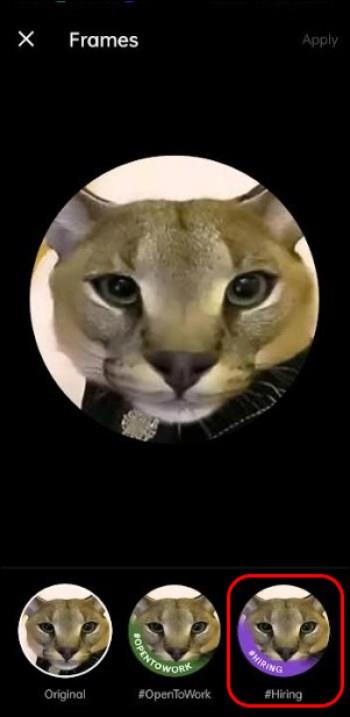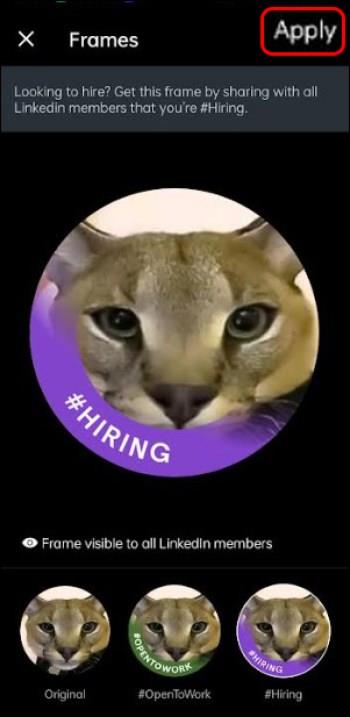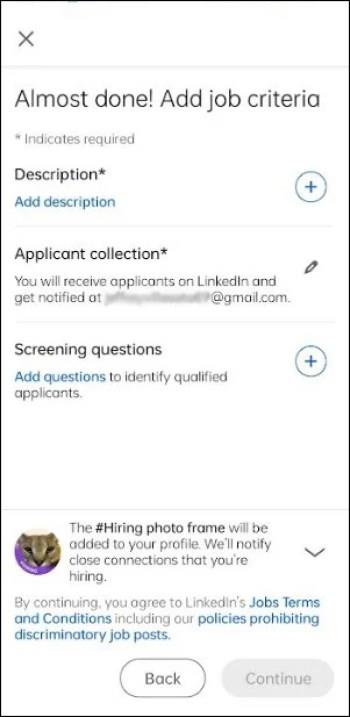Įrenginių nuorodos
„LinkedIn“ samdymo ženklelio funkcija leidžia jūsų tinklui žinoti, kad samdote atvirą vaidmenį. Tokiu būdu, užuot ieškoję daugybės potencialių kandidatų, pas jus ateina susidomėję darbo ieškantys asmenys.
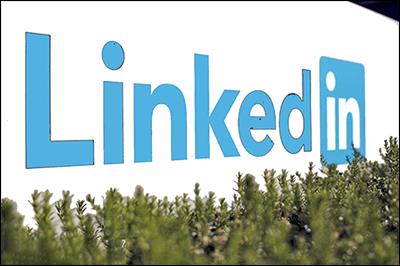
Jei dar nepasinaudojote „LinkedIn“ samdymo ženklelio funkcija ir norite sužinoti, kaip tai padaryti, mes jums padėsime. Šis straipsnis paaiškins viską, ką reikia žinoti.
Kaip pridėti „LinkedIn“ samdymo ženklelį darbalaukyje
Norėdami prie savo profilio darbalaukyje pridėti LinkedIn samdos ženklelį, atlikite šiuos veiksmus:
- „LinkedIn“ pagrindinio ekrano viršuje pasirinkite piktogramą „Aš“.

- Spustelėkite „Peržiūrėti profilį“.

- Pasirinkite „Profilio paveikslėlį“ ir spustelėkite „Rėmeliai“.
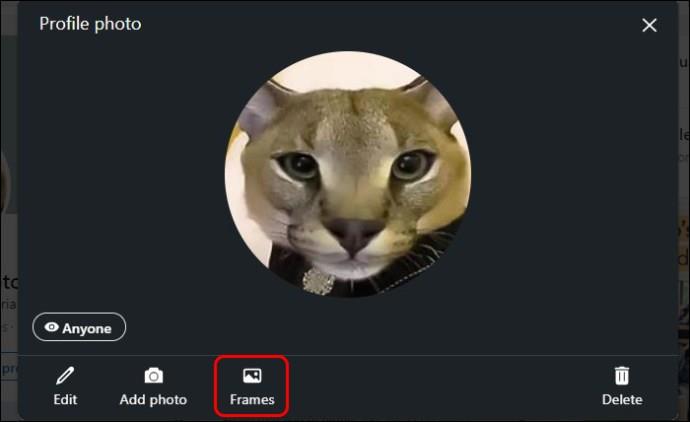
- Pasirinkite rėmelį „#Hiring“.
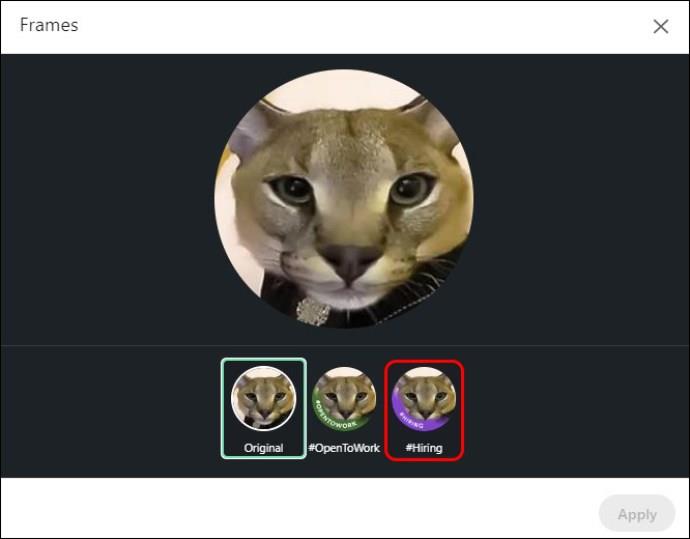
- Spustelėkite „Taikyti“.
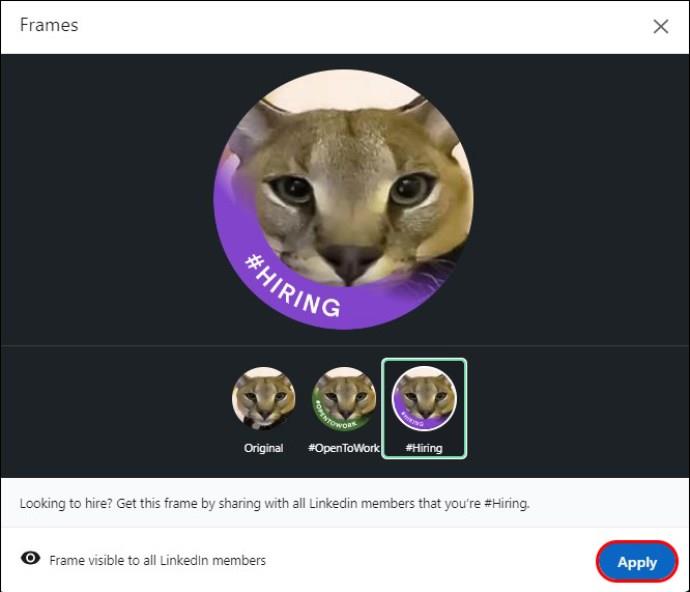
- Eikite į „Pridėti prie profilio“ ir jūsų rėmelis bei darbo skelbimas bus įtraukti į jūsų profilį.
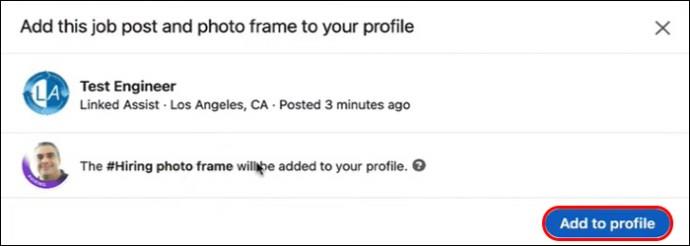
Kaip pridėti „LinkedIn“ samdymo ženklelį mobiliajame įrenginyje
Jei naudojate „LinkedIn“ savo mobiliajame telefone, turite atlikti šiuos veiksmus:
- Eikite į „Profilio paveikslėlį“.
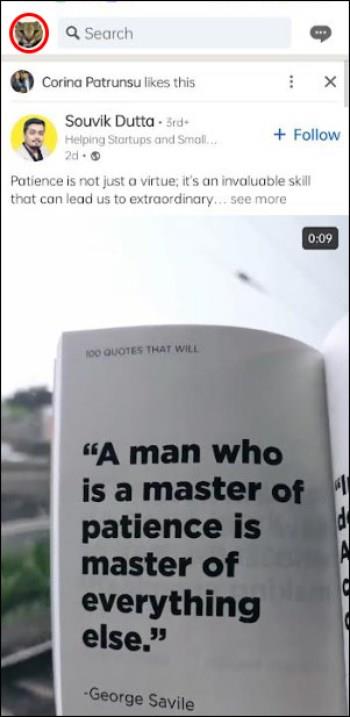
- Spustelėkite „Peržiūrėti profilį“.
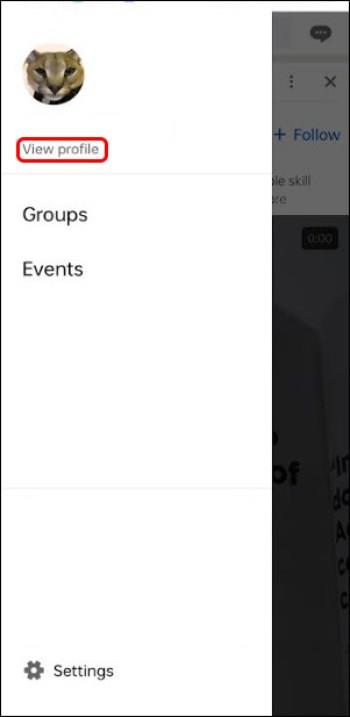
- Bakstelėkite savo „Profilio paveikslėlį“ ir spustelėkite „Pridėti rėmelį“.
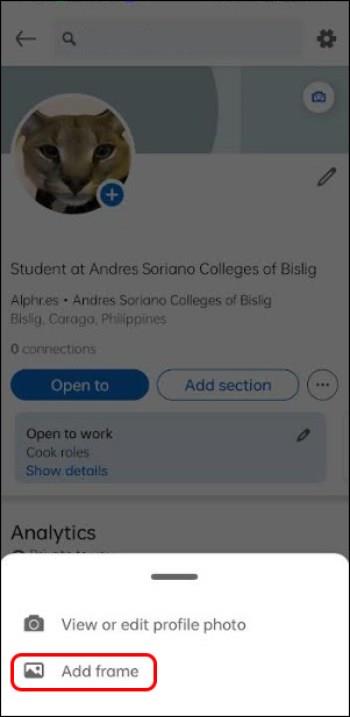
- Pasirinkite rėmelį „#Hiring“.
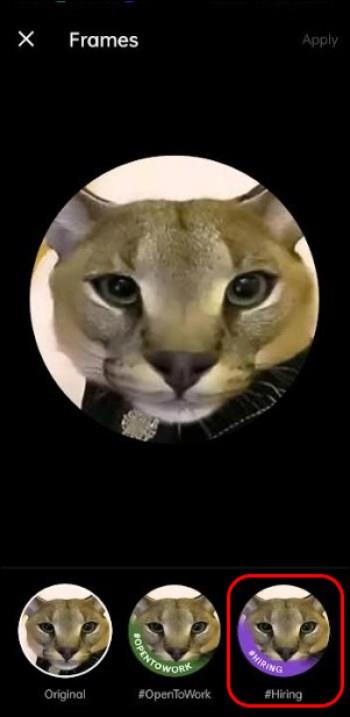
- Pasirinkite „Taikyti“.
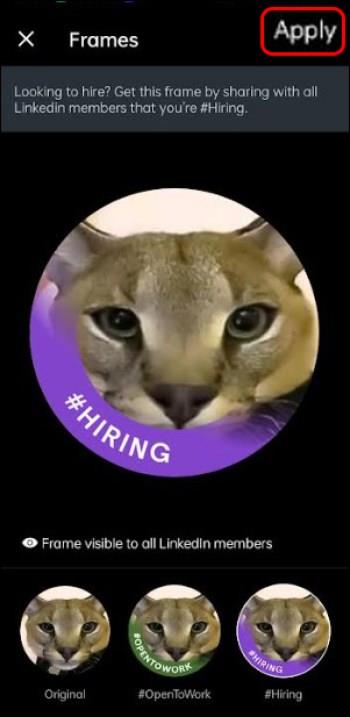
- Eikite į „Organizaciją“, tada pridėkite esamą darbą arba sukurkite naują. Įdarbinimo ženklelis ir darbo skelbimas bus pridėti prie jūsų profilio.
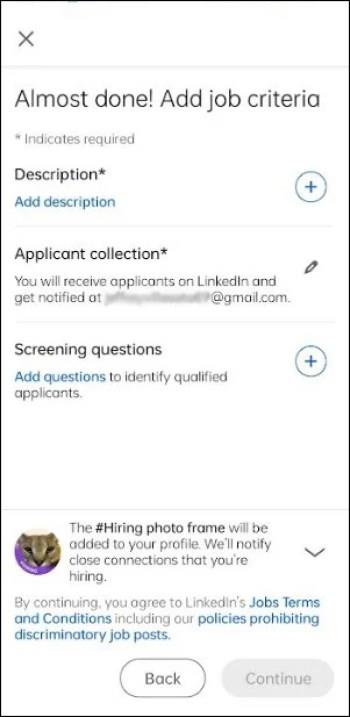
Kaip pašalinti įdarbinimo ženklelį iš savo „LinkedIn“ profilio
Norėdami pašalinti samdymo ženklelį iš savo LinkedIn profilio, tiesiog ištrinkite darbo skelbimą arba atlikite toliau nurodytus veiksmus.
- Eikite į piktogramą „Aš“.

- Spustelėkite „Peržiūrėti profilį“.

- Laukelyje „Bendrinti, kad samdote“ pasirinkite mygtuką „Redaguoti“.
- Pasirinkite „Ištrinti iš profilio“.
Kodėl verta naudoti „LinkedIn“ įdarbinimo ženklelio funkciją?
„LinkedIn“ įdarbinimo ženklelio funkcija yra būtina norint informuoti apie jūsų darbo vietą jūsų tinkle. Įdarbinimo įmonės paprastai suvokiamos kaip patikimi įdarbinimo šaltiniai, o samdymas rodo, kad verslas klesti dabartinėmis aplinkybėmis, pritraukia darbuotojus, norinčius stabilumo.
Kai suinteresuoti kandidatai reaguoja į jūsų samdymo ženklelio galimybę, jūs patiriate labiau suasmenintą sąveiką, kuri gali padidinti konversijų rodiklius.
Kas gali naudoti „LinkedIn“ įdarbinimo ženklelio funkciją?
„LinkedIn“ darbuotojai gali naudoti samdymo ženklelį, kad pritrauktų potencialius kandidatus į savo tinklą. Tai padeda ieškantiems darbo pastebėti galimybę naršant „LinkedIn“.
Darbuotojai gali paprašyti savo kolegų, įskaitant vadovybę ar net generalinį direktorių, įtraukti į jų profilį samdymo ženklelį. Tokiu būdu į įdarbinimo procesą įtraukiami visi organizacijos nariai, nes ženklelis reiškia, kad jie ieško naujų kolegų. Tai taip pat padidina matomumą ir įtraukimą į darbo skelbimus, nes darbo galimybė bus parodyta platesniam tinklui.
Naudokite grotažymes
Kai prie savo LinkedIn profilio pridėjote samdos ženklelį ir pranešate savo tinklui, kad samdote, labai svarbu naudoti atitinkamas žymas su grotelėmis, kad gautumėte darbo galimybę. Pasidalinkite savo įrašais naudodami grotažymes, pvz., #vacantrole #openjob #rimo #jobsopening.
Tokiu būdu jūsų įrašas įgauna trauką ir rodomas skirtinguose sklaidos kanaluose, todėl paspartėja įdarbinimo procesas.
Pastabos apie samdymo ženklelio funkcijos naudojimą „LinkedIn“.
Pridedant samdos ženklelį prie savo „LinkedIn“ profilio, reikia atsižvelgti į kelis dalykus:
- Kai tik sukuriate ar pasidalijote darbo skelbimą, „LinkedIn“ į jūsų profilį prideda samdos ženklelį (#Hiring nuotraukų rėmelis).
- „LinkedIn“ jūsų profilis bus rodomas jūsų darbo skelbimo skiltyje „Susipažinkite su komanda“.
- Jūsų tinklai bus informuoti, kad samdote darbą, ir jie galės dalytis jūsų darbu savo tinkluose.
- Kad galėtumėte naudoti šią funkciją savo profilyje ir pridėti darbo skelbimą, šiuo metu turite dirbti organizacijoje arba puslapio superadministratoriumi.
- „LinkedIn“ gali reikalauti, kad konkrečios organizacijos patvirtintų savo darbo el. pašto domeną prieš pasirinkdamos darbo pasidalijimą arba paskelbdamos darbą.
- Kai pasidalinsite savo darbo skelbimu iš savo profilio, jis bus matomas jūsų tinklo sklaidos kanaluose.
- Jei esate puslapio superadministratorius ir savo darbo skelbimą bendrinate kaip šį profilį, jūsų įrašas bus matomas jūsų puslapio stebėtojų sklaidos kanale.
- Kai kuriuos naujus darbo skelbimus peržiūri „LinkedIn“, prieš juos bendrindama.
- Galite bendrinti tik 10 darbo skelbimų, kurių nesukūrėte.
- Jei skelbiate darbą, visas kitas galimybes galite parodyti savo LinkedIn profilyje. Jei skelbiate per Recruiter, tai gali būti netiesa darbo vietoms, susietoms su kitos įmonės puslapiu.
- „LinkedIn“ komanda peržiūri darbo skelbimus „LinkedIn“, kad patikrintų jų tikslumą ir autentiškumą, prieš bendrindama juos jūsų sekėjų sklaidos kanaluose ar tinkle.
- „LinkedIn“ darbo skelbimai gali sugretinti visus pridėtus darbus viename aplanke, kad juos paskelbtų.
- Apsvarstykite galimybę pakeisti savo profilio pavadinimą, kad padidintumėte įdarbinimo matomumą.
Patarimai, kaip maksimaliai išnaudoti samdymą „LinkedIn“.
Peržiūrėkite šiuos patarimus, kaip susisiekti su geriausiais kandidatais į jūsų darbo vietą, kai į savo „LinkedIn“ profilį įtrauksite samdymo ženklelį.
- Turėkite aukščiausios klasės profilį. Jūsų profilyje turi būti profesionali nuotrauka, gera antraštė ir glausta santrauka. Įsitikinkite, kad į šiuos elementus įtraukėte raktinius žodžius, susijusius su jūsų darbo skelbimu.
- Gaukite tinkintą URL. Pradiniai LinkedIn profilio URL po registracijos yra ilgi, juose yra simbolių ir skaičių, todėl jie yra netvarkingi. Pakeiskite į draugiškesnę versiją apsilankę savo profilio nustatymuose.
- Atsižvelkite į SEO. Kaip ir jūsų tinklalapyje, įsitikinkite, kad visuose puslapiuose, „LinkedIn“ įrašuose ir darbo skelbimuose yra atitinkamų raktinių žodžių, kuriuos potencialūs darbo ieškantys asmenys naudos ieškodami.
- Bendraudami su kandidatais laikykitės gero etiketo. Sėdėdami prie ekrano bendraujant su žmonėmis kartais galime pamiršti, kad turime reikalų su tikrais žmonėmis. Turėkite tai omenyje bendraudami ir elkitės su žmonėmis pagarbiai.
- Visada būkite susiję su savo tinklu. Naudojate „LinkedIn“, nes tai puiki socialinė platforma, skirta susisiekti su įmonėmis, todėl visada skirkite laiko prisijungti. Bendraukite su žmonėmis savo tinkle, kad sudomintumėte savo darbo vietas ir organizaciją. Tai taip pat, kaip ir kitose socialinėse svetainėse, kuriose skelbiate aktualius, informatyvius įrašus ir komentuojate.
- Dažnai analizuokite savo analizę. „LinkedIn“ turi vertingų įžvalgų ir analizės, kurias galite panaudoti. Duomenys pašalina spėliones reklamuojant jūsų darbus ar paslaugas ir rinkodarą. Pasinaudokite šia gausybe informacijos ir žaiskite su savo darbo skelbimo elementais, kad viską pakeistumėte.
Dėmesio patraukimas ženklelio formoje
Darbo ženklelio rodymas „LinkedIn“ yra esminis būdas pritraukti tobulą kandidatą. Tai greitas ir paprastas procesas, o kai pridėsite samdymo ženklelį ir darbo skelbimą, „LinkedIn“ praneš jūsų tinklams, kad samdote, ir bendrins įrašą jų tinkluose. Taigi jūsų darbo skelbimo matomumas gerokai padidėja.
Ar kada nors naudojote samdymo ženklelį savo „LinkedIn“ profilyje? Ar tai pritraukė tinkamo kalibro kandidatus? Praneškite mums toliau pateiktame komentarų skyriuje.